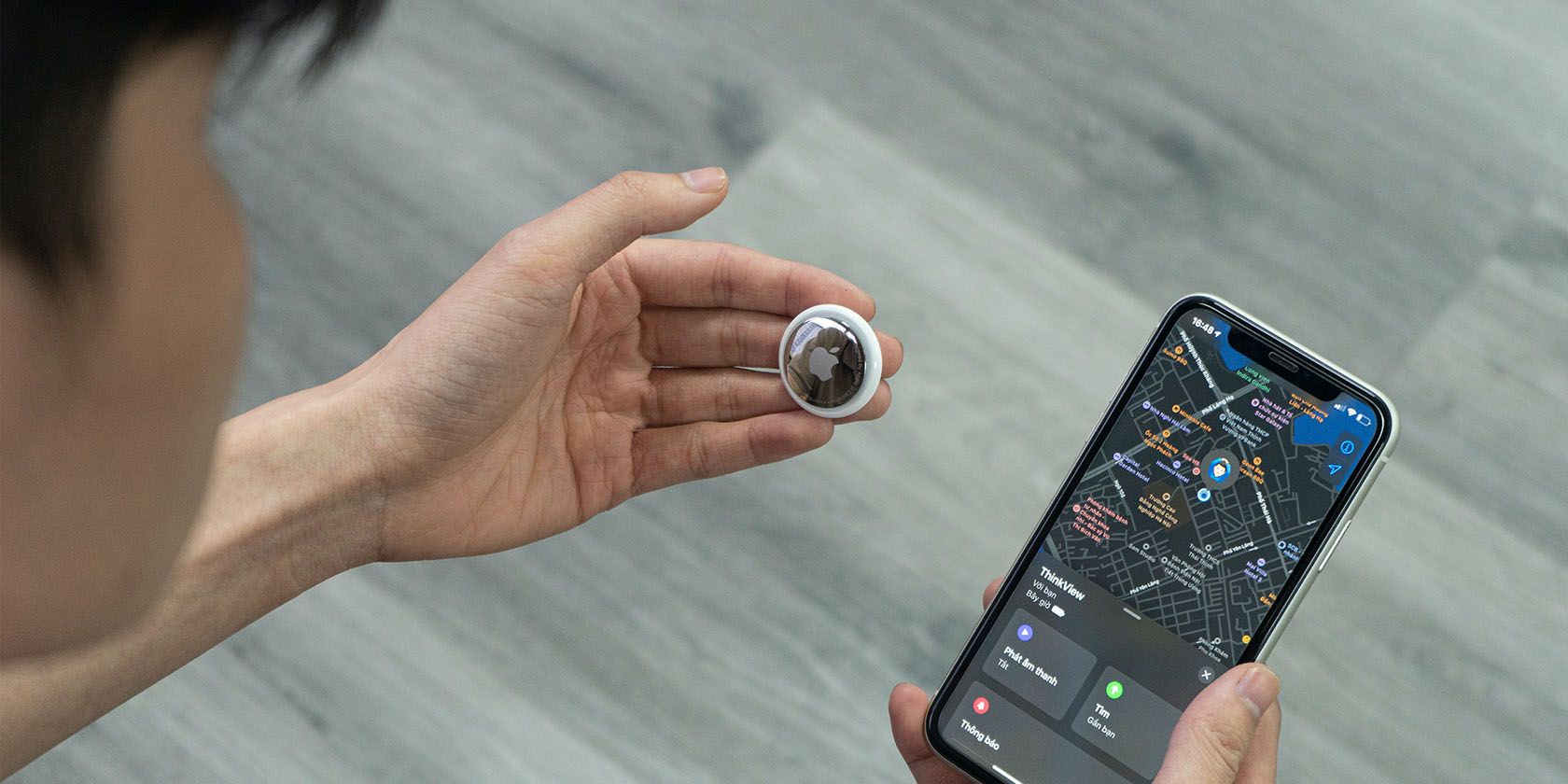آیا آیفون شما به تازگی به شما اطلاع داده است که AirTag با شما در حال حرکت است؟ در اینجا کاری است که باید انجام دهید تا مطمئن شوید دنبال نمی شوید.
برخلاف سایر ردیابها، AirTag از شبکه گسترده Find My اپل استفاده میکند. با شبکه ای از بیش از یک میلیارد دستگاه اپل، می توان مکان دقیق AirTag را پس از پیوند دادن آن به Apple ID خود مشخص کرد.
در ظاهر، AirTag برای یافتن کلیدهای شما عالی است. اما با توجه به اندازه کوچک و نازک، عمر باتری طولانی و سهولت استفاده، برای استالکرها نیز آسان است که یک AirTag را در جیب کت یا کیف قرار دهند، زمانی که شما توجهی ندارید. سپس می توانند از آن برای تعقیب شما به خانه استفاده کنند.
یعنی اگر ابتدا پیام AirTag Found Moving With You را دریافت نکردید. بنابراین، این پیام چیست و در صورت دریافت آن چه باید کرد؟
پیام “AirTag Found Moving With You” چیست؟
در طول راه اندازی اولیه، بسیاری از مردم تعجب کردند که آیا AirTag می تواند برای تعقیب استفاده شود یا خیر. به همین دلیل، اپل ویژگیهای ایمنی اضافی را برای کمک به محافظت از افراد ناآگاه در برابر استالکرها معرفی کرد.
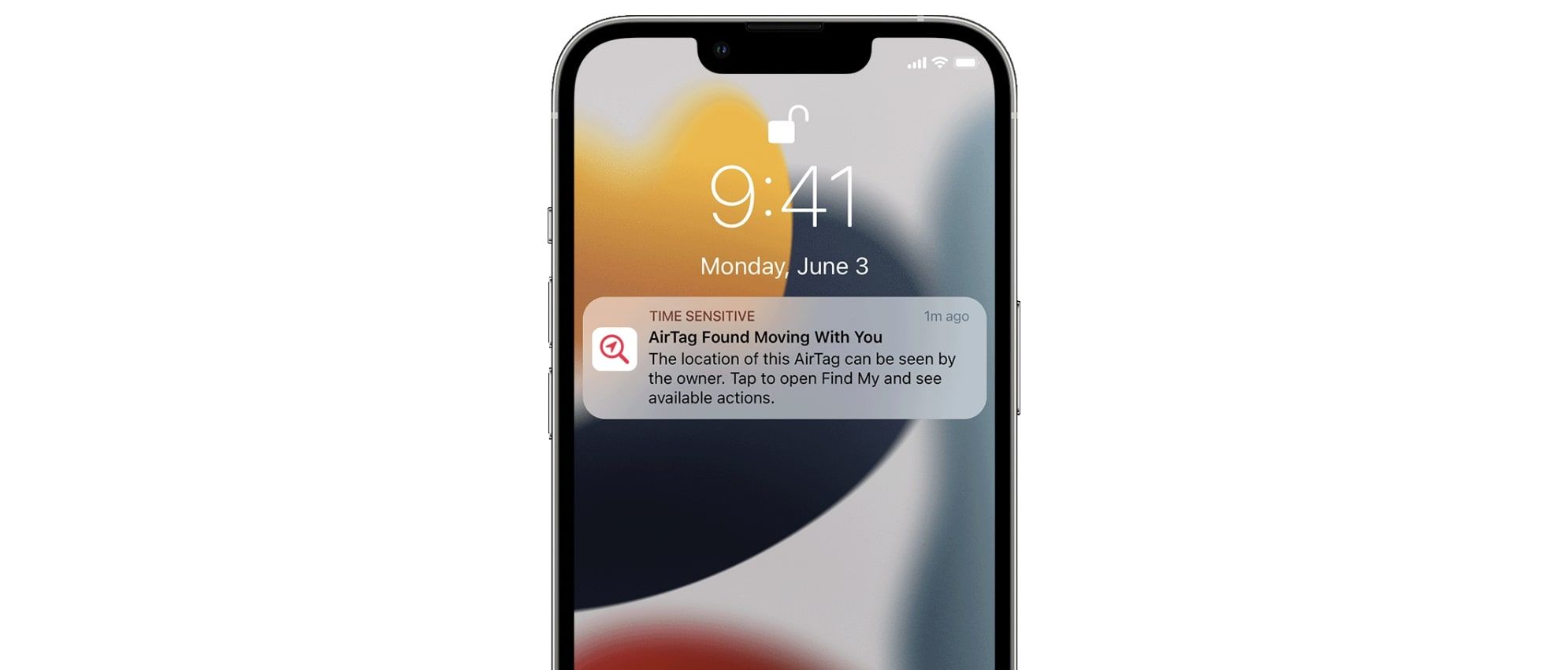
در حالی که این هشدار میتواند بیخطر باشد، اگر به این معنی باشد که شما کالایی را از یکی از دوستان یا اعضای خانوادهتان قرض گرفتهاید، اما میتواند نشانهای از این باشد که شخصی از AirTag برای ردیابی حرکت شما استفاده کرده است.
اگر پیام «AirTag Found Moving With You» را دریافت کردید، چه کاری باید انجام دهید
اگر میخواهید اگر هشداری مانند این ظاهر شود، چه کاری باید انجام دهید، در اینجا تمام مراحلی وجود دارد که باید به محض اطلاع از پیدا شدن یک AirTag ناشناس در حال حرکت با شما انجام دهید.
1. Physical AirTag را پیدا کنید
اولین کاری که باید هنگام دریافت اعلان انجام دهید، جستجوی AirTag فیزیکی است. برای انجام این کار، روی هشدار ضربه بزنید و Continue را فشار دهید. سپس، Play Sound را برای پیدا کردن آن انتخاب کنید.
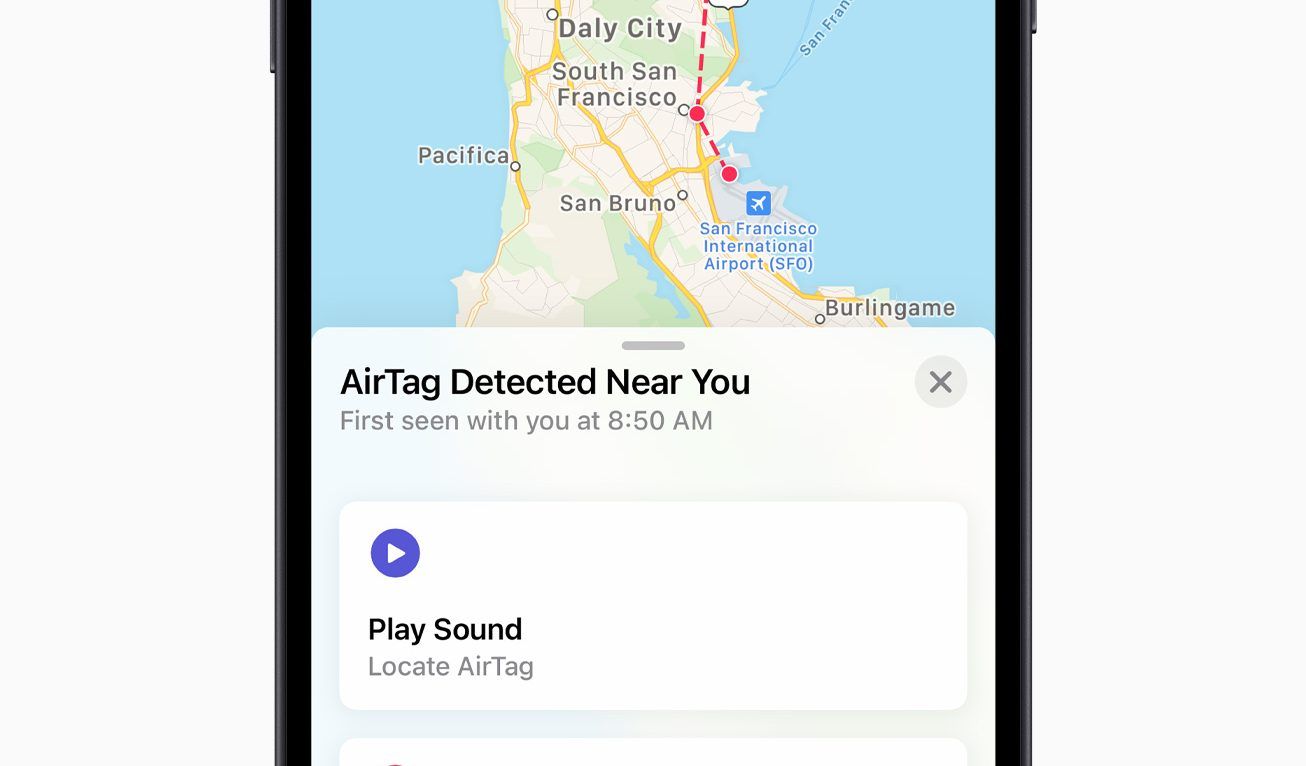
در برخی موارد، پیدا کردن AirTag میتواند نشان دهد که این AirTag صرفاً در میان اقلام قرضگرفته شده از دوستان یا اعضای خانواده است و نباید باعث نگرانی شود. در این صورت، روی گزینه غیرفعال کردن اعلانهای “AirTag Detected” برای مدت زمان دلخواه خود ضربه بزنید.
به طور مشابه، اگر فردی در گروه اشتراکگذاری خانوادگی شما دارای AirTag باشد، میتوانید هشدارهای ایمنی مورد را غیرفعال کنید. برای انجام این کار به برنامه Find My در iPhone یا iPad خود بروید. در قسمت پایین سمت راست صفحه، روی Me ضربه بزنید. بعد، سوئیچ کنار Item Safety Alerts را خاموش کنید و روی Disable ضربه بزنید.
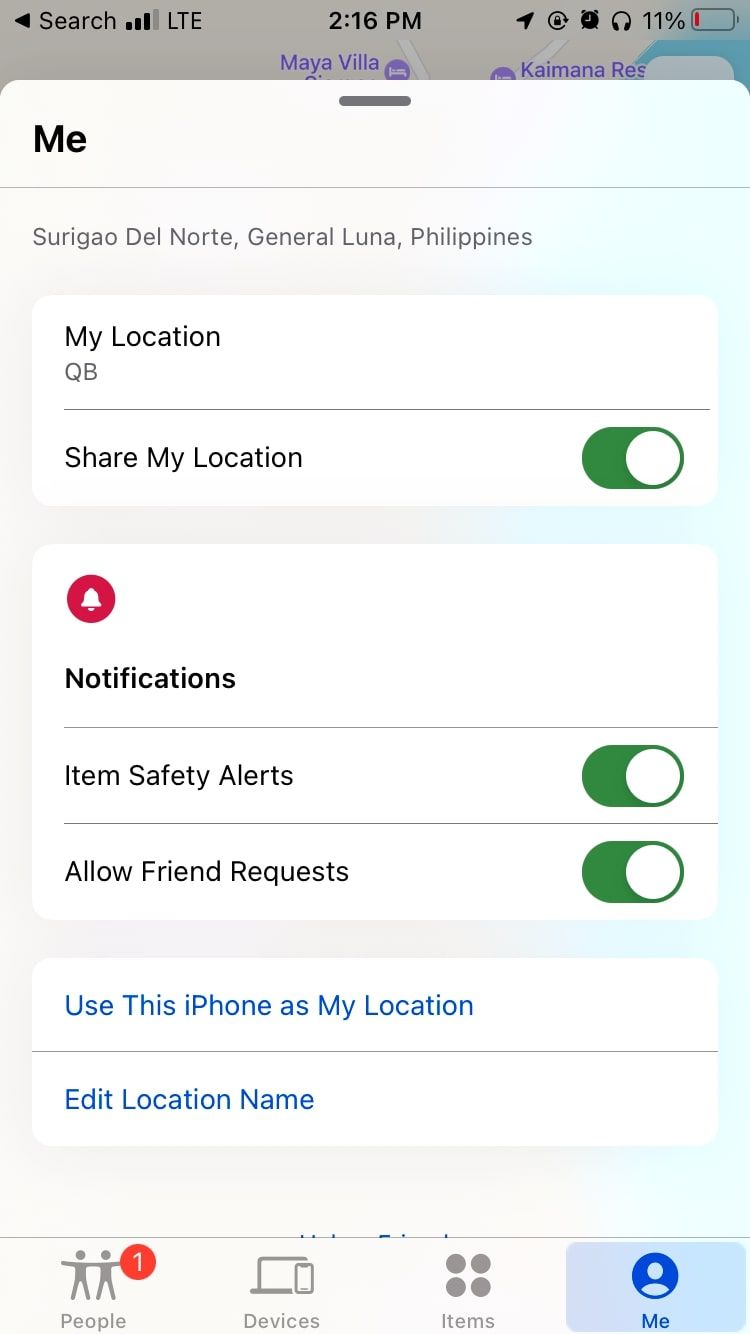
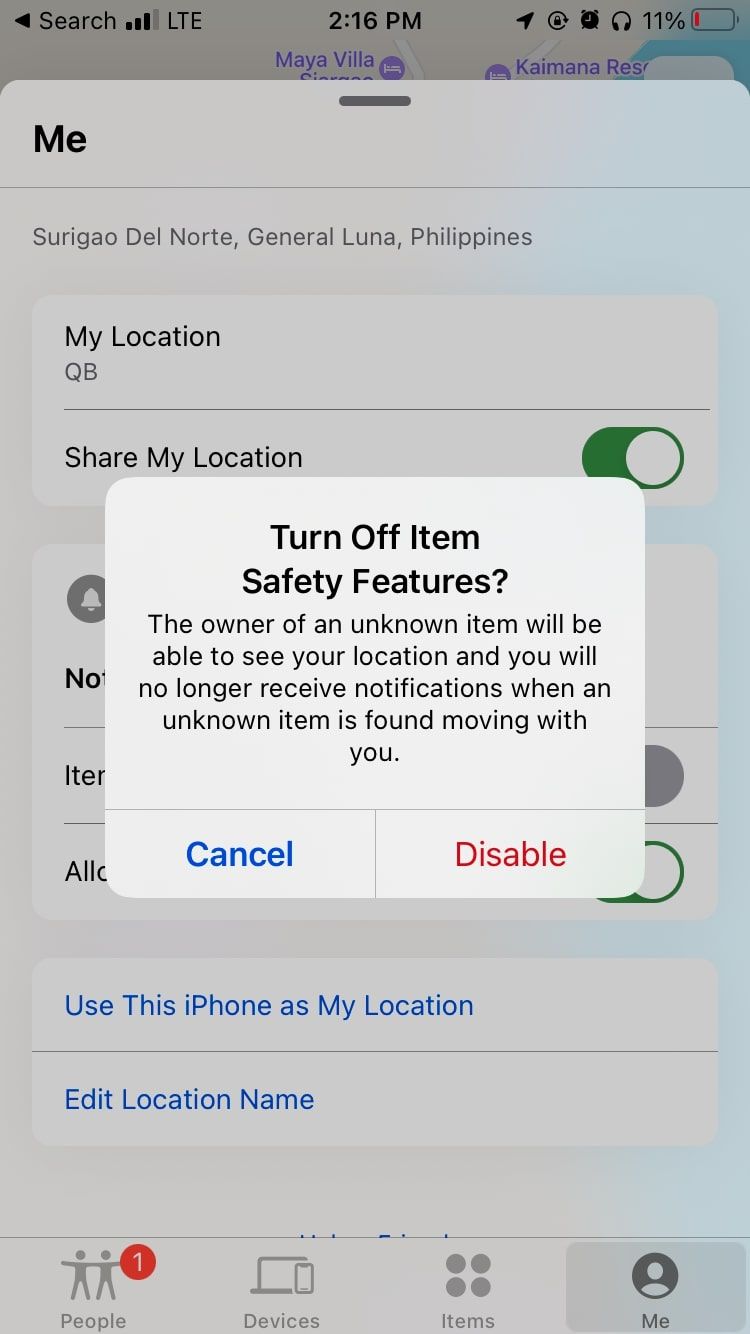
اگر AirTag را پیدا کردید که نمیشناسید، بهتر است بیش از یک مورد را بررسی کنید. اگر قصد تعقیب شماست، مظنون ممکن است چندین AirTag را در صورت پیدا کردن اولین AirTag پنهان کند.
2. در یک مکان عمومی بمانید

وقتی متوجه شدید که ردیابی می شوید، بهتر است با رفتن به یک مکان عمومی، یک استالکر بالقوه را دور بیندازید. در صورت امکان از رفتن به خانه، ورود به وسیله نقلیه شخصی با شماره پلاک قابل شناسایی یا رفتن به محل کار خودداری کنید. علاوه بر این، خوب است تا زمانی که تهدید برطرف نشده است، از ارسال موقعیت یا موقعیت مکانی خود در رسانه های اجتماعی خودداری کنید.
در حالی که سعی می کنید به مراحل زیر فکر کنید، بهتر است در نزدیکی فضاهای امن قرار بگیرید. به عنوان مثال، لابی هتل ها و بانک ها برخی از مناطق مشترک با پرسنل امنیتی و دوربین های 24/7 هستند. در این مدت مراقب کسی باشید که شما را دنبال می کند یا سعی می کند با شما صحبت کند.
3. AirTag را برای شماره سریال و وضعیت گمشده اسکن کنید
در مرحله بعد، اطلاعات بیشتری در مورد AirTag ناشناخته که با شما سفر می کند بیابید. برای انجام این کار، روی اعلان ضربه بزنید و Learn About This AirTag را انتخاب کنید.
جدا از شماره سریال آن، یک AirTag ناشناخته نیز می تواند به عنوان گمشده علامت گذاری شود. هنگامی که یک AirTag به عنوان گم شده علامت گذاری شود، اطلاعات تماس صاحب خود را نشان می دهد. اگر صاحب AirTag را می شناسید، می توانید با آنها تماس بگیرید و به آنها بگویید که AirTag گم شده آنها تحت مراقبت شماست.
به یاد داشته باشید که فقط به این دلیل که AirTag به عنوان گم شده علامت گذاری شده است، امکان تعقیب را از بین نمی برد. این می تواند راهی برای یک استالکر بالقوه برای دستیابی به شماره تلفن شما باشد. به همین دلیل، اگر شخصاً با مالک AirTag گمشده با شماره خود آشنا نیستید، خودداری کنید.
در نهایت، اگر موافقت کردید که AirTag گمشده را به مالک ناشناس بازگردانید، بهتر است از ملاقات حضوری با آنها خودداری کنید. از طرف دیگر، میتوانید AirTag را ترک کنید تا از طریق خدمات مشتری یا غرفههای گمشده و پیدا شده واقع در مراکز خرید، هتلها یا سایر مکانهای عمومی دریافت شود.
4. AirTag را غیرفعال کنید
اگر AirTag به عنوان گم شده علامت گذاری نشده است، بهتر است مکانیسم های ردیابی آن را در اسرع وقت غیرفعال کنید. برای غیرفعال کردن AirTag، باتری آن را با فشار دادن روی درپوش باتری و چرخاندن آن در خلاف جهت عقربههای ساعت تا زمانی که دیگر قابل چرخش نباشد، خارج کنید. سپس درپوش و باتری را بردارید.

در حالی که دور انداختن یک AirTag ناشناخته می تواند وسوسه انگیز باشد، غیرفعال کردن آن به شما امکان می دهد AirTag را برای بررسی بیشتر به مقامات مربوطه تحویل دهید.
5. به مقامات هشدار دهید
در صورت امکان، گزارشی از مسافرت AirTag ناشناخته با شما از طریق کانال های مربوطه، که در وب سایت اپل فهرست شده است، ارسال کنید. پس از انجام این کار، فراموش نکنید که جزئیاتی مانند زمانی که برای اولین بار متوجه شدید که یک AirTag ناشناخته روی خود دارید، مکان هایی که اخیراً در آن بوده اید و شماره سریال را درج کنید.
از رویارویی با استالکرهای احتمالی خودداری کنید. در صورت امکان از مقامات مربوطه کمک بخواهید و بیش از حد لازم خود را افشا نکنید.
چگونه هشدارهای AirTag را در آیفون خود فعال کنیم؟
به دلیل تنظیمات دستگاه خود، هرکسی زمانی که AirTag با آنها در حال حرکت است، هشدار دریافت نمی کند. در اینجا نحوه اطمینان از انجام این کار آمده است.
برای فعال کردن هشدارهای AirTag ناشناخته در iPhone، iPad یا iPod touch خود، باید مطمئن شوید که دستگاه شما بر روی iOS یا iPadOS 14.5 یا بالاتر اجرا میشود. بنابراین، اگر مدتی است که سیستم عامل خود را به روز نکرده اید، اکنون زمان آن است.
همچنین باید به چندین ویژگی آیفون اجازه دهید تا هشدارهای AirTag کار کنند:
- خدمات مکان یابی
- آیفون من را پیدا کنید
- مکان های مهم
- بلوتوث
اگر مطمئن نیستید که این گزینهها را قبلاً فعال کردهاید، در اینجا نحوه روشن کردن هر کدام آورده شده است.
نحوه فعال کردن خدمات موقعیت مکانی
- در دستگاه Apple خود، به تنظیمات بروید.
- Privacy را انتخاب کنید.
- روی Location Services ضربه بزنید.
- ضامن خدمات موقعیت مکانی را فعال کنید.
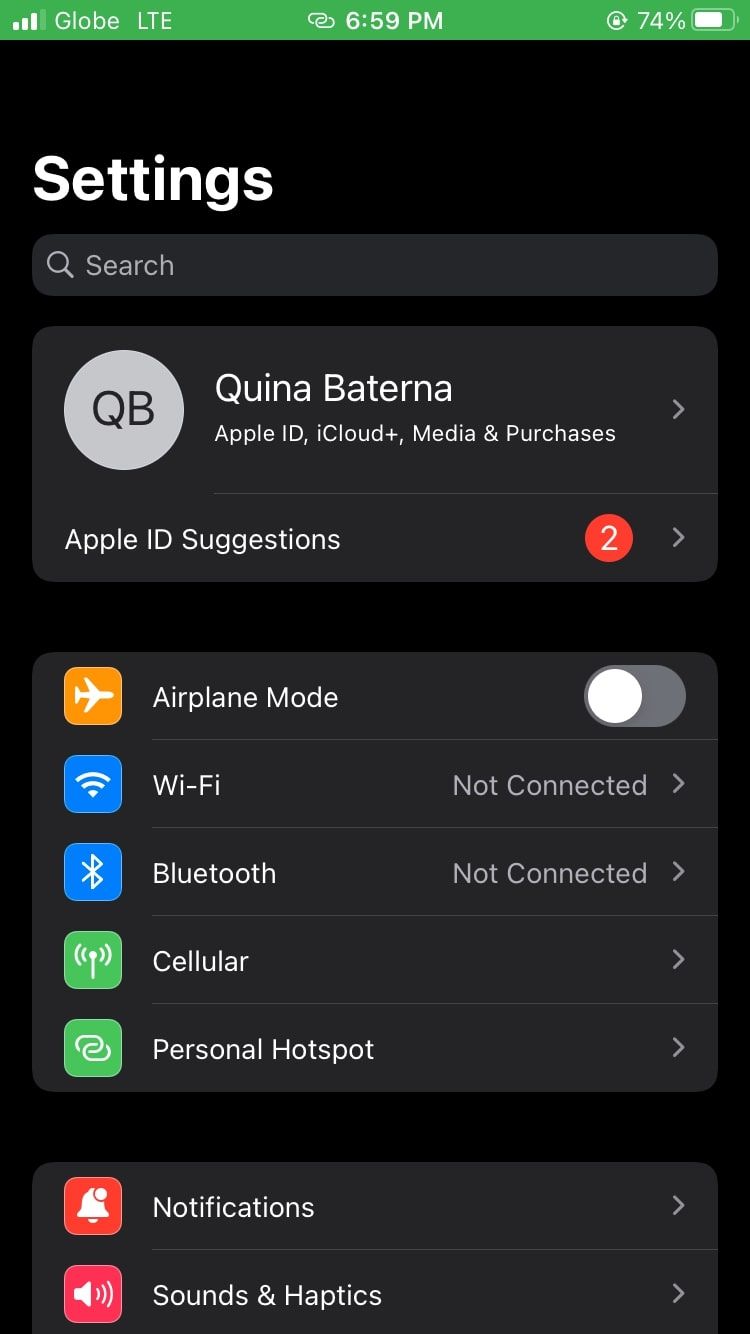
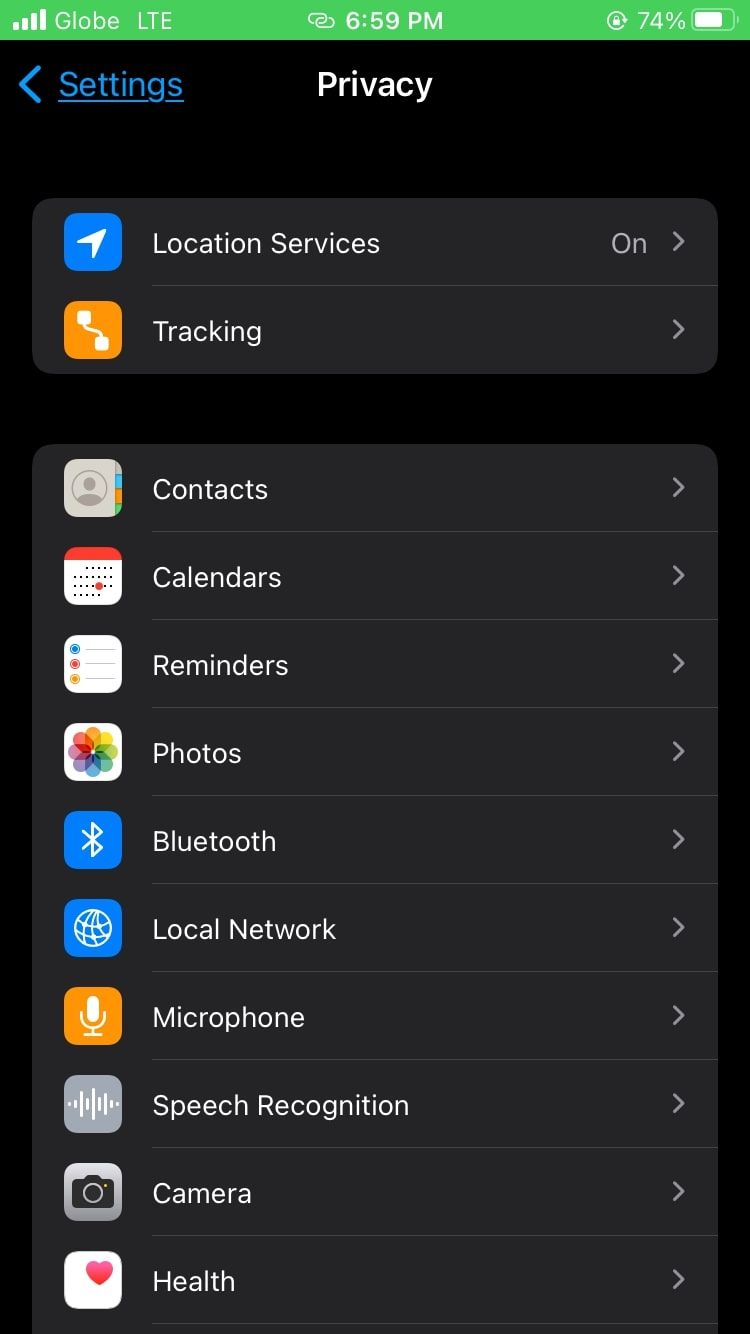
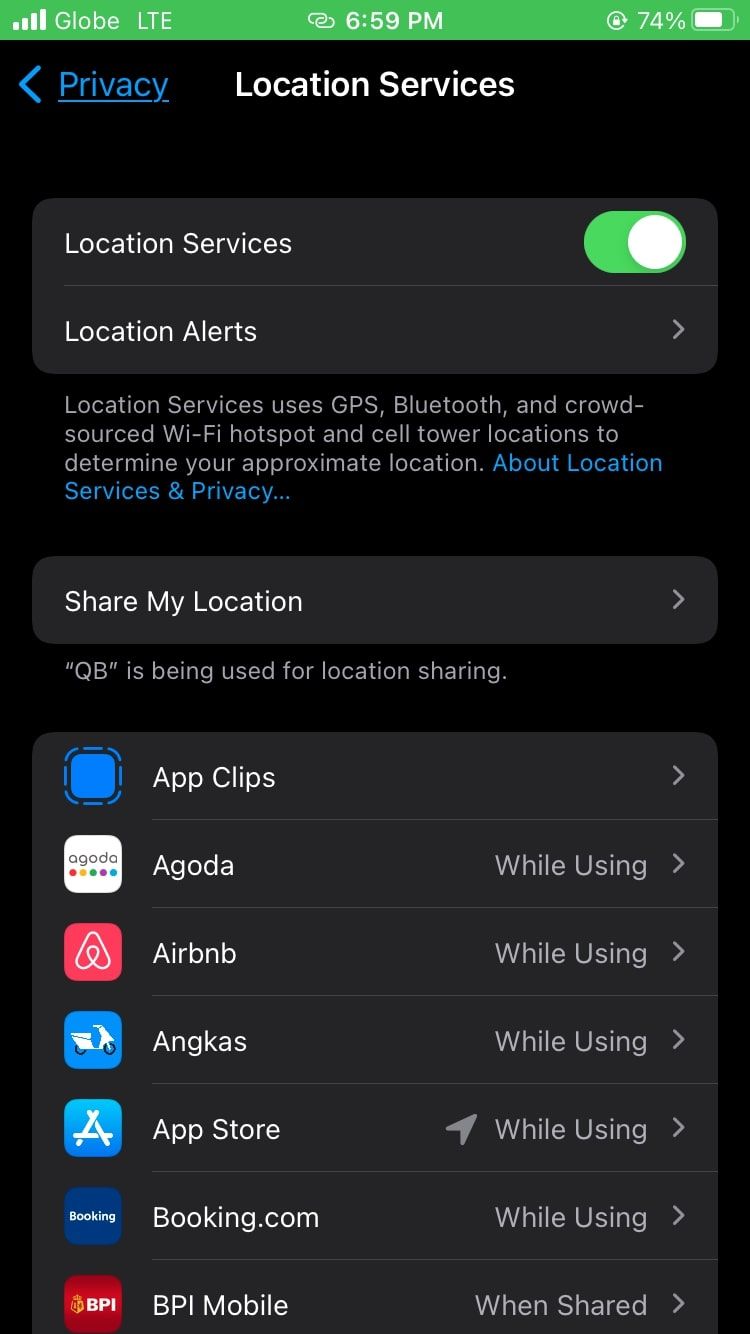
چگونه Find My را در دستگاه اپل خود روشن کنید
- در دستگاه Apple خود، به تنظیمات بروید.
- Privacy را انتخاب کنید.
- روی Location Services ضربه بزنید.
- به پایین بروید و System Services را انتخاب کنید.
- ضامن Find My iPhone را فعال کنید.
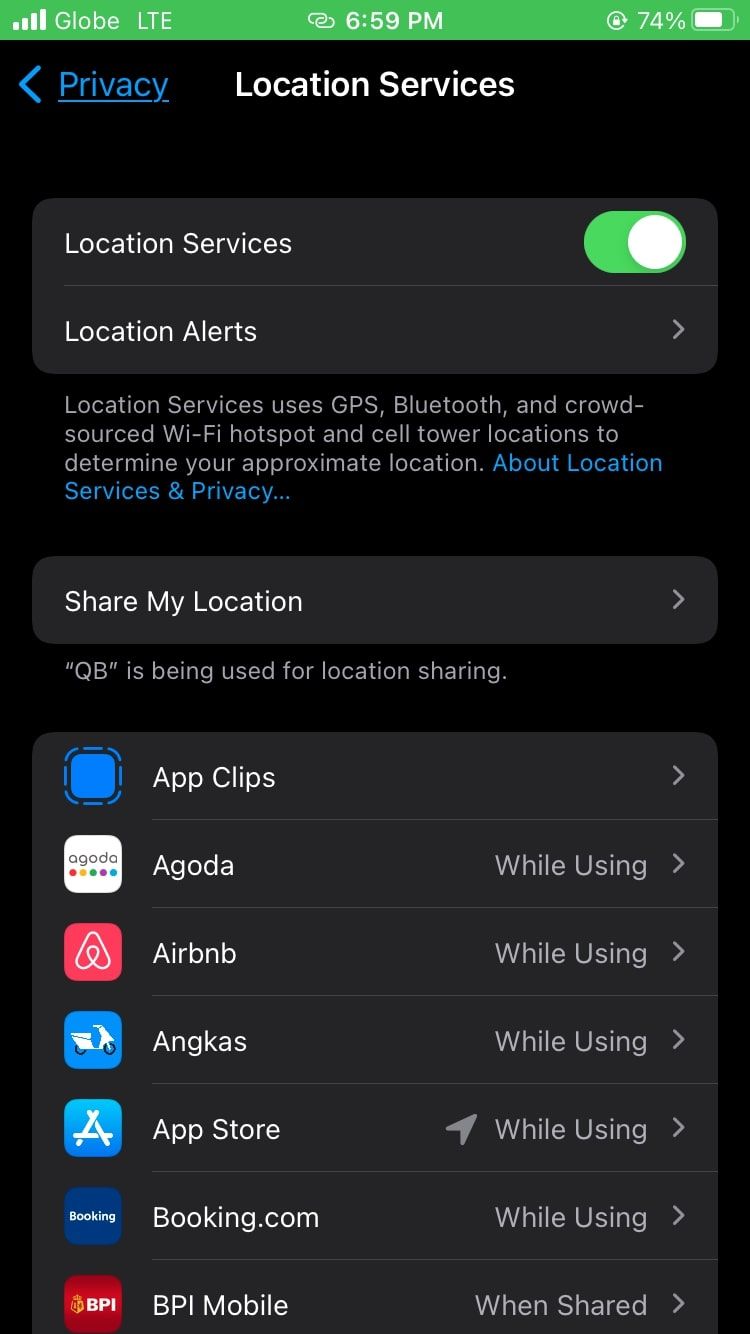
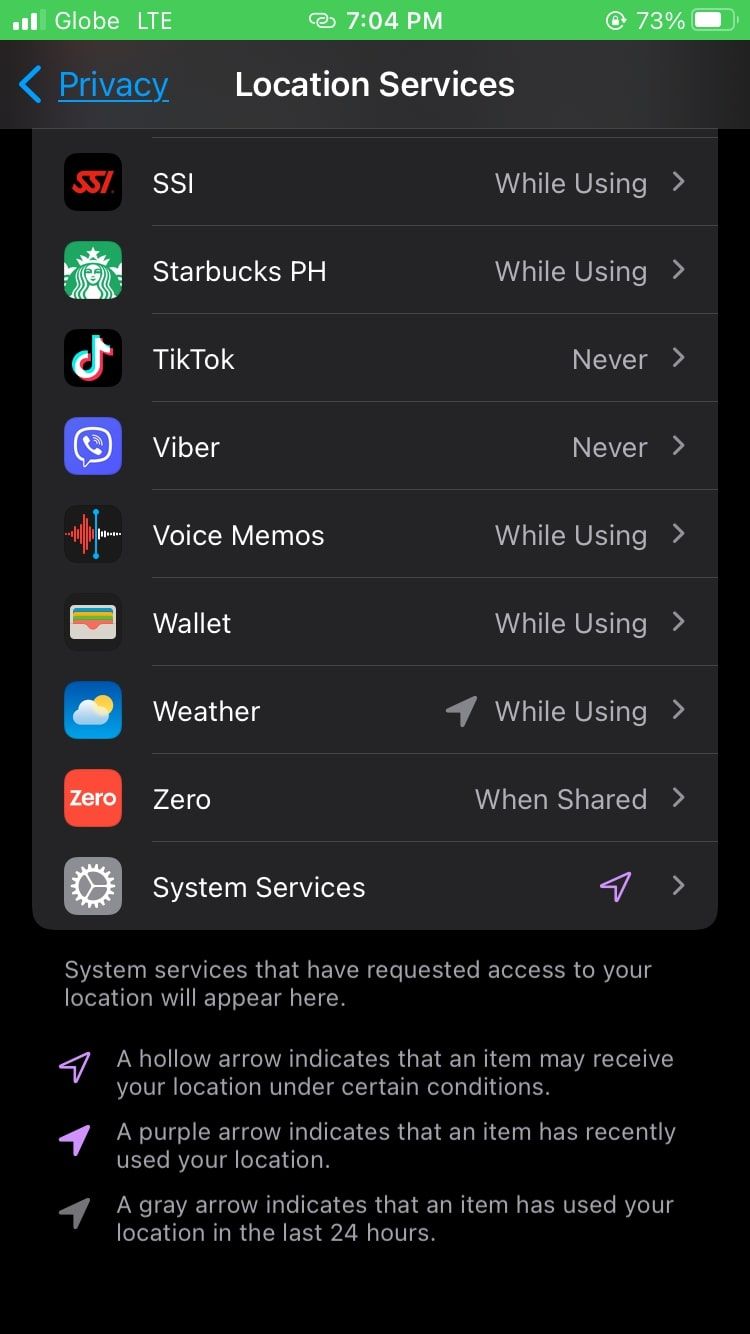
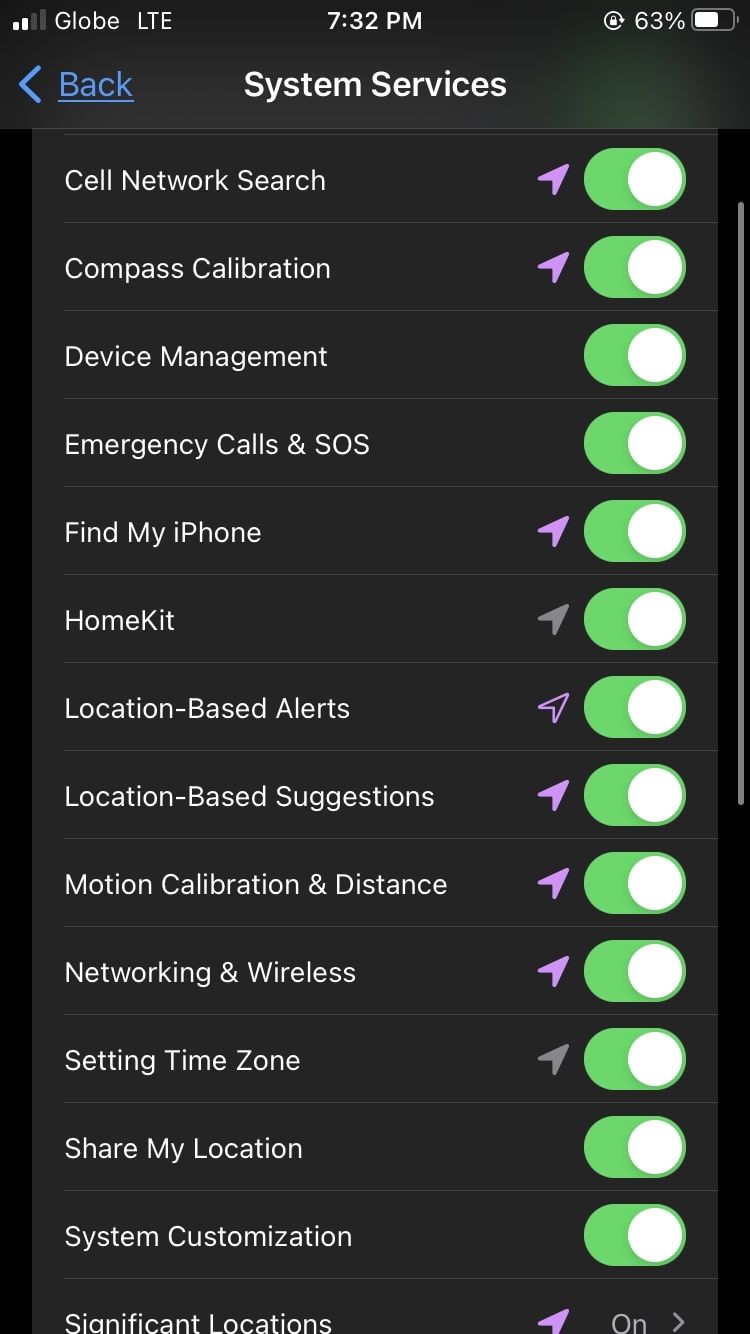
نحوه روشن کردن مکان های مهم در دستگاه اپل
- در دستگاه Apple خود، به تنظیمات بروید.
- Privacy را انتخاب کنید.
- روی Location Services ضربه بزنید.
- به پایین بروید و System Services را انتخاب کنید.
- جابجایی مکان های مهم را فعال کنید.
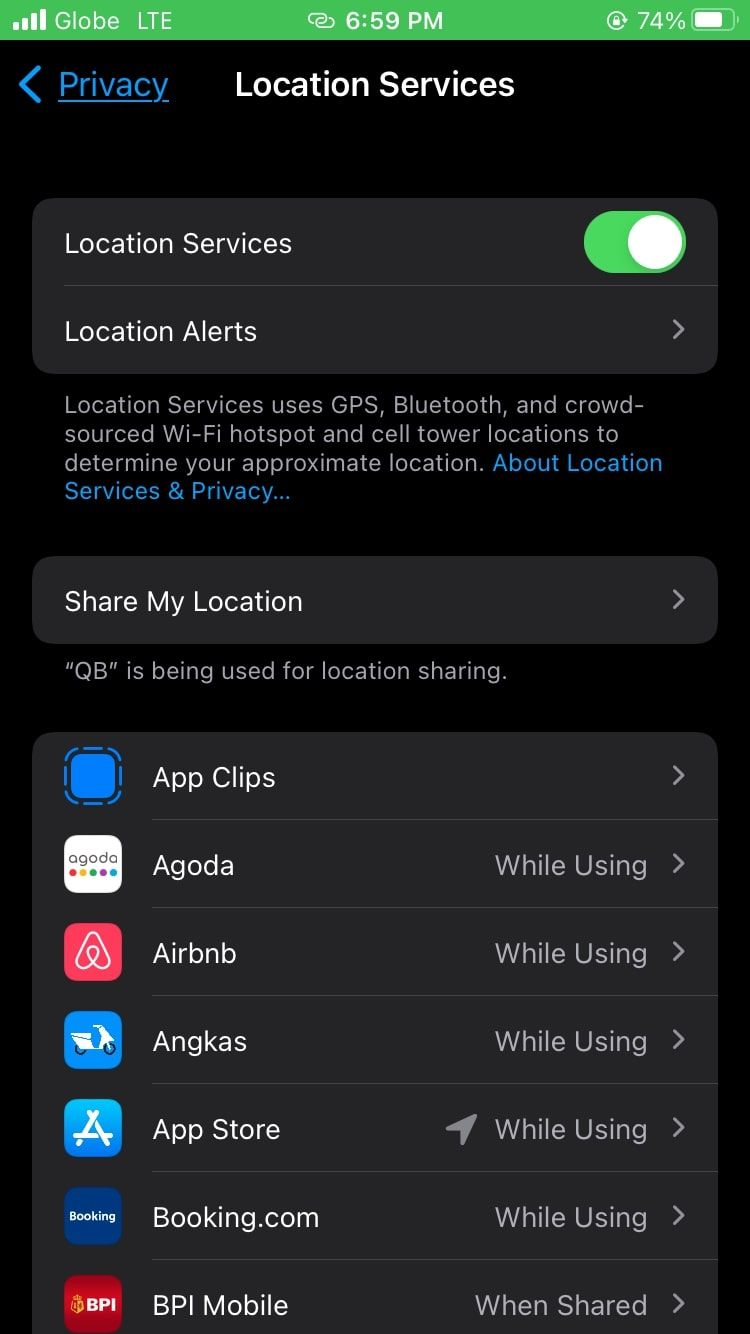
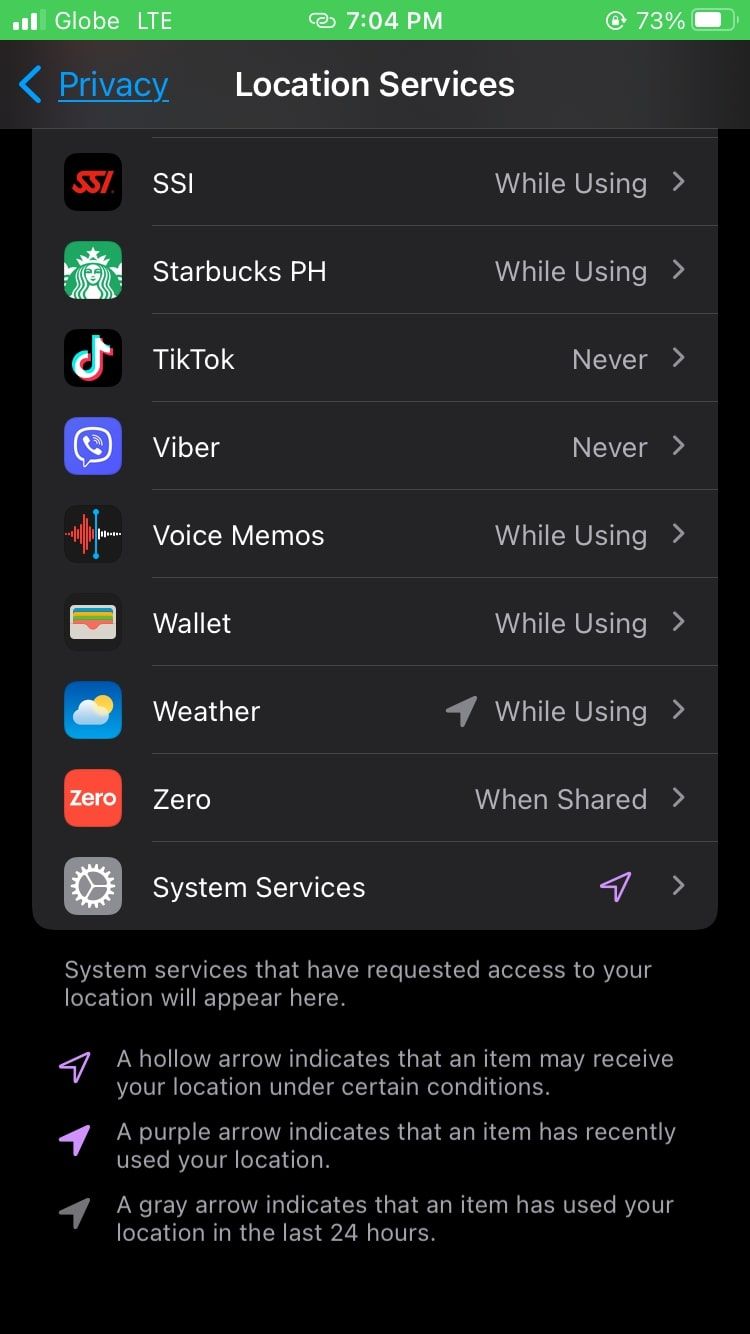
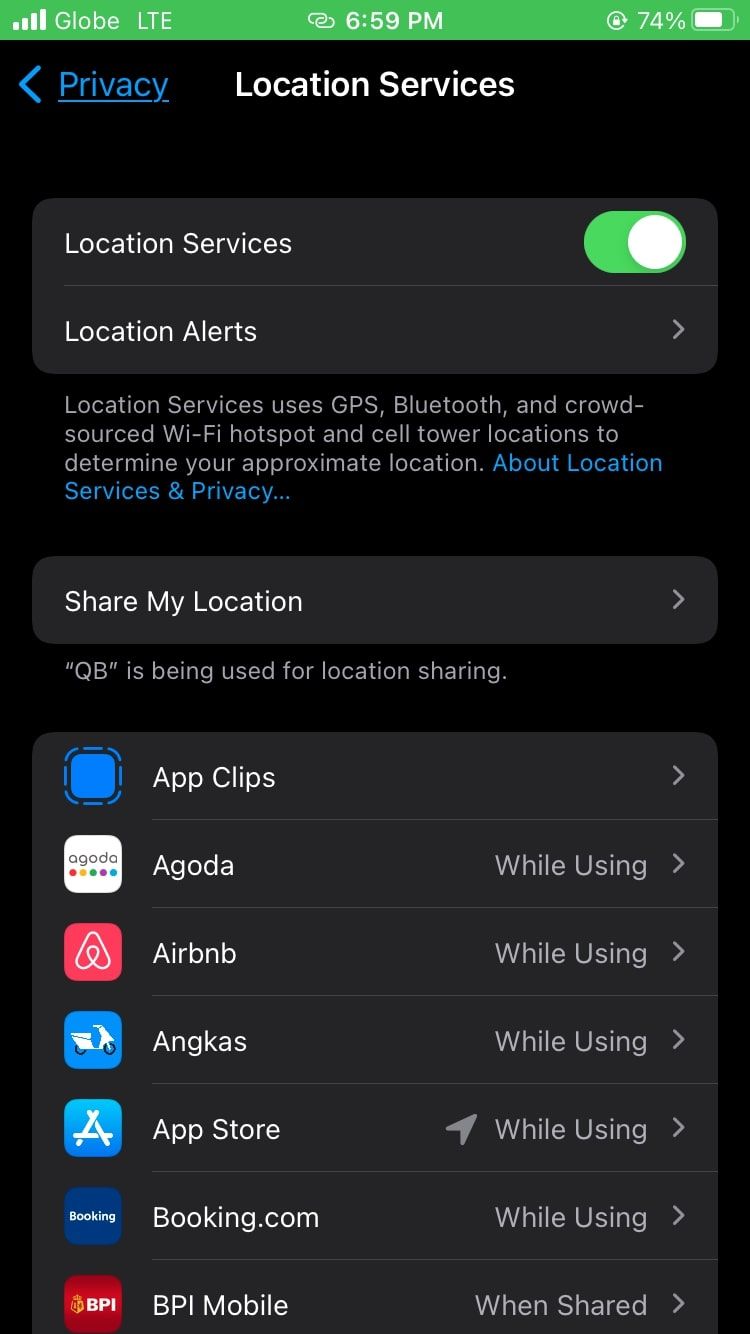
چگونه بلوتوث را در دستگاه اپل خود روشن کنیم
- در دستگاه Apple خود، به تنظیمات بروید.
- روی بلوتوث ضربه بزنید.
- کلید بلوتوث را فعال کنید.
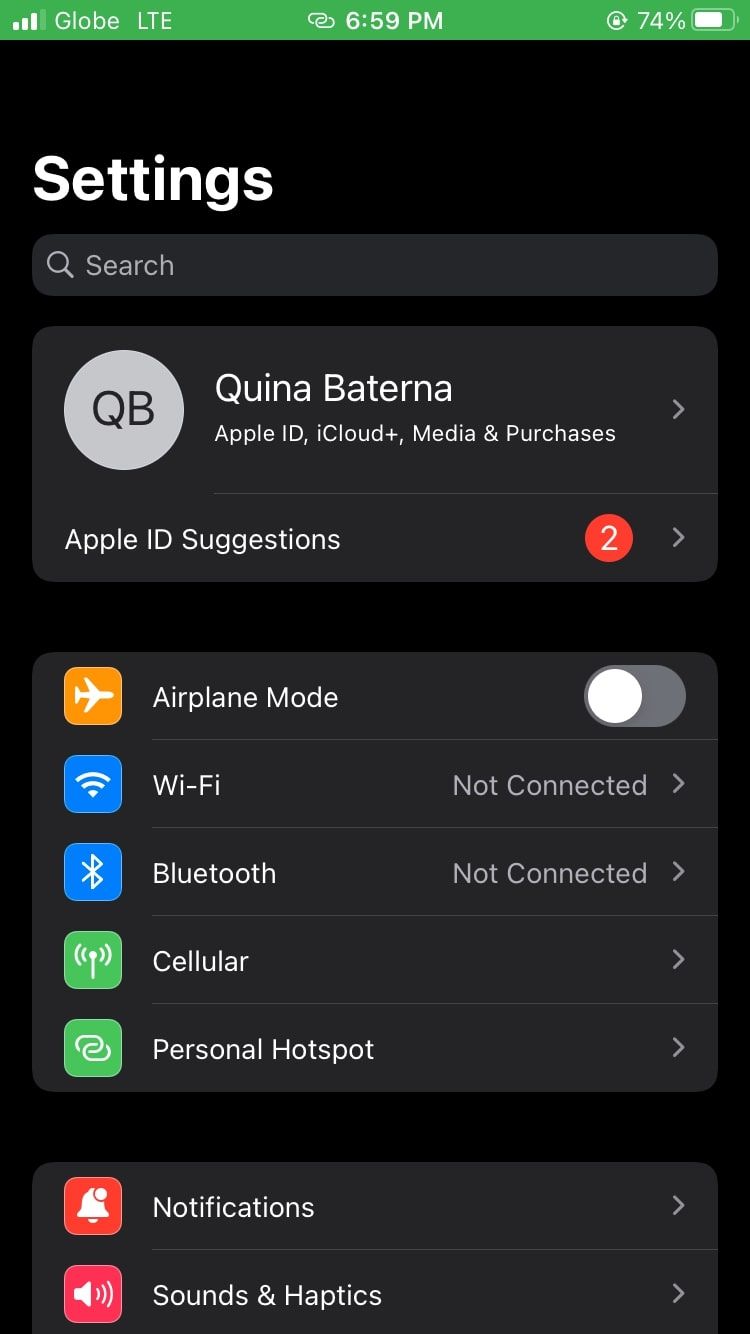
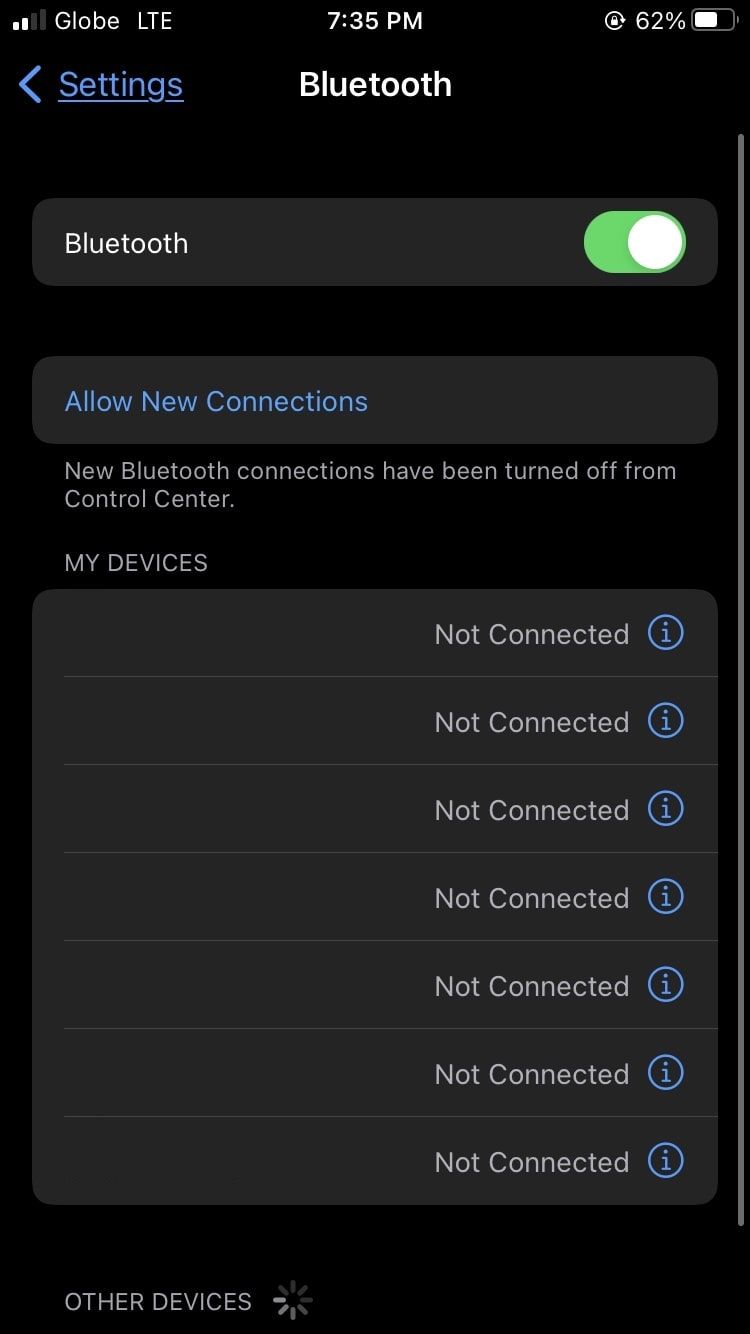
مشکل هشدارهای AirTag
اگرچه هشدار AirTag مفید است، اما بدون نقص نیست. از آنجایی که AirTag از تغییر شناسههای بلوتوث استفاده میکند، ممکن است بسیاری از ویژگیهای طراحیشده برای حفظ حریم خصوصی، ویژگیهای ایمنی آن را برای تعقیب مهار کنند.
برای مثال، اگر یک هشدار AirTag یک شبه به حال خود رها شود، ویژگیهایی مانند Play Sound نمیتوانند کار کنند. این به این دلیل است که شناسه بلوتوث منحصر به فرد AirTag ناشناخته ممکن است قبلاً در آن بازه زمانی تغییر کرده باشد.
علاوه بر این، زمانی که AirTag در نزدیکی دستگاهی با همان Apple ID باشد، تایمر اعلان ها نیز بازنشانی می شود. بنابراین، اگر یک استالکر آینده نگر توانسته است به اندازه کافی به شما نزدیک شود، احتمالاً بلافاصله اعلان دریافت نخواهید کرد.
در نهایت، در حالی که کاربران اپل ویژگیهای ضد تعقیب AirTag بیشتری دارند، کاربران اندروید گزینههای کمتری دارند. کاربران غیر اپل تنها پس از 8 تا 24 ساعت مطلع می شوند که AirTag ناشناس آنها را دنبال می کند.
با استفاده از AirTag ها خود را در برابر استالکرها در امان نگه دارید
خوشبختانه، اپل قاطع است که AirTag برای کار بر روی اشیاء طراحی شده است، نه افراد. با این کار، میتوانیم روی این واقعیت حساب کنیم که به طور مداوم روی راههایی برای جلوگیری از تعقیب با استفاده از AirTags کار میکند. با این حال، کمی هوشیارتر بودن هرگز ایده بدی نیست، به خصوص در مورد ایمنی شما.